A fotót a Photoshop alkalmazásával lefordítjuk egy ceruza rajzra
Ebben a Photoshop bemutatóban megnézzük, hogyan lehet a fényképet ceruza rajzokká alakítani.
FIGYELEM: A lecke a Photoshop fejlett felhasználói számára készült.

Lépjünk a Photoshop tanóra
Ismételten vannak tanulságok a kép "szinte a ceruza alatt" megfogalmazására. De nem kell "szinte", ugye? Szükségünk van egy ceruzára és egy pontra.
Ebben a leckében nincs olyan szűrő, amely elhagyná a technikát, stílusot vagy plug-inet. Csak két módosított ecset és a szépség érzése van. Továbbá - sok bébi. De ne aggódj, ez csak egy részletes magyarázat.
Photo.
Kezdjük tehát az eredeti fotót. A képnek kiváló minőségűnek kell lennie. Ez vonatkozik az engedélyére, és maga a fotó esztétikájára. A képnek nem szabad laposnak lennie (szemöldök villogni), vagy szemcsés (fénykép a mobiltelefonról). Vezetett egy ilyen szabály: minél világosabb a liceus látni a csillókat, ráncokat és pórusokat - annál jobb. Általánosságban elmondható, hogy a többé-kevésbé normál digitális fényképezőgép, amely a maximális felbontásra van beállítva, megfelelő minőségű. Tetszett ez a kép a jól kitett fény miatt.

Így talál valami mûvészetet. Ön választotta? Nagyszerű, menjünk tovább.
Az első lépés a munkához szükséges összes réteg elkészítése. Nyissa meg a képünket.
1 (alsó) réteg - háttér. Ez az eredeti, hagyjuk, csak abban az esetben. Készítsen két példányt az eredetiből és fordítsa le fekete-fehérre (Ctrl + Shift + U).
Egy példányt "rajzolásnak" neveznek (ez lesz a mi munkarétegünk).
A második egy "kiságy", és 40% -os átlátszóságra állítja be (ez csak megközelítőleg minden, a fénykép tónusától függ).
És végül, tegyen fehér lapot a "rajz" réteg alá (1. réteg / 1. réteg).
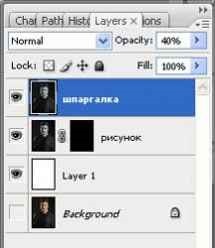
Csak annyit tehet, hogy elkezdődik.
Annak érdekében, hogy azonnal világossá tegyük, mit fogunk tenni, emlékezzünk egy gyerekkori ravaszságra. Egy darab papírt helyeznek az érmére, majd ceruzával megfogjuk a lapot. És kapunk egy papírra egy érme képét. Emlékszel?
Tehát most ugyanezt tesszük, csak az érméket - a kép a "rajz" rétegben, és a festett papír helyett az azonos réteg maszkját.
Annak érdekében, hogy ne keveredjen el, azonnal megadom, hogy a "1. réteg" réteg csak hátteret jelent, a háttér nem festünk rajta. Csak arra van szükségünk, hogy pontosan meglássuk, mit csinálunk. Végül helyettesítheti ezt a szokásos fehér háttér színes, texturális papírral vagy bármi, amire a lelke tetszik.
Most már minden rendben van, menjünk.
Válassza ki a "rajz" réteget, és hozzon létre egy rétegmaszkot. Layer> Layer Mask> Minden elrejtése (Layer> Layer Mask> Hide All).
Hide Mindent elrejteni mindent. Vagyis a maszk alkalmazása után az egész réteg üres lapkává vált. De még mindig látjuk a képet, mert van egy félig átlátszó "bölcsőlap" a tetején.
Válassza ki a maszkréteget (legyen óvatos, csak ott dolgozunk!).
1. kefe. Line.
Most szükségünk van egy megfelelő kefével (ez lesz az ecset №1 amely azt fogja hívni „vonal”.) Fehér (a maszk az ellenkezője: fehér - rajz, fekete - törli, emlékezz!)
Válassza ki a kefe eszköz (kefe eszköz / "B" gombot), állítsa a színt fehérre, és menjen a módosításokhoz:
Vegye ki a szokásos kerek ecsetet kemény élekkel.
Kiválasztjuk a méretet (lásd a képernyőképet, nem tudom megadni a pontos pixelek számát, eltérő felbontású lehet a kép) "szemmel" (2-6 sípszó van).
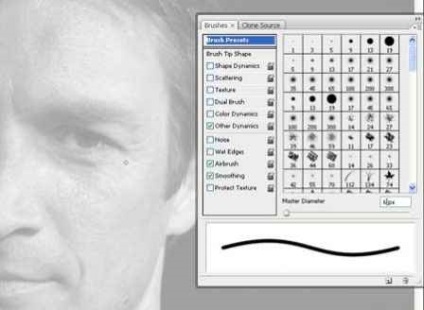
Az ecsetnek olyannak kell kinéznie, mint egy ceruza lökete. Ha megnézed a ceruzaütközést papíron, láthatod, hogy tönkrement. Ugyanilyen hatást akarunk.
Kérdezd meg, ilyen paraméterek (szintén a szem, hanem az derül ki, mint az enyém): Alak Dynamics (Dynamics forma)> Méret vibrálása (Jitter méret) (I 60%), szóró (szórású)> szóró (szórás) (I 43 %), egyéb dinamika (más hangszórók)> Opacitás jitter (Opacitás rezgések) (I 10%).
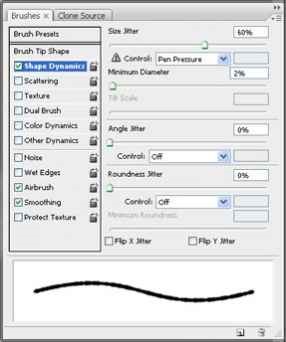
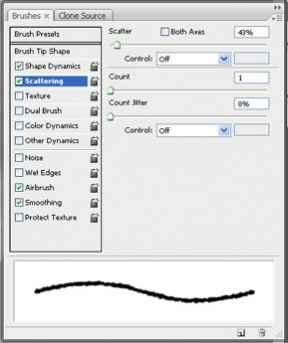
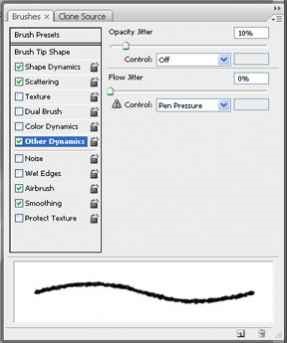
Kész! Mentse az ecsetet (Szerkesztés> Definiálja a Brush Preset-t), és hívja "ceruza sor" -nak.
A kefe (ecset átláthatónak kell lenniük, mintegy 10-30%, és általában, nézd meg a körülményeket.), Mi felhívja a legkifejezőbb eleme egy portré - arcvonásait, ráncok, redők és kontúrok. Nagyon fontos, hogy tartsa a kezét szabadon, és ne zárt dekoratív kontúrt készítsen. Képzeld el, hogy papíron hagyományos ceruzával festesz. A szépség ez a technika, hogy ne „cherknete” random sor, ha akadozik a kezét. Nem festesz, hanem "megmutatod" a képet. A "csalólap" azt az ötletet adja, hogy pontosan hol kell rajzolnod.

Ha elrejtjük, azt látjuk, hogy tiszta formája kiderült.

Ne vezesse el, durva vázlatot készített (az arc felismerésére), és lépjen tovább a következő szintre.
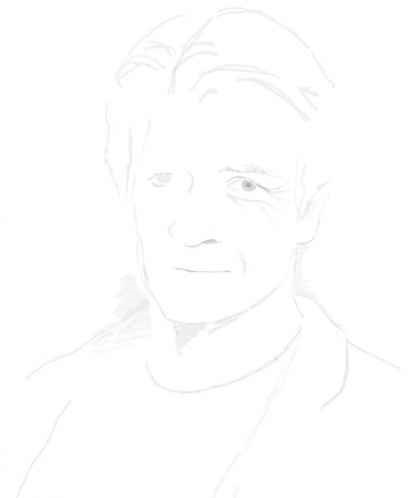
2. kefe. A kelési.
Egy különálló átmeneti rétegben húzzon egy egyenes vonalat (a Shift billentyű lenyomva tartásával) a "kefe vonal" -nál, a hossz egy átlagos ceruza lökettel.
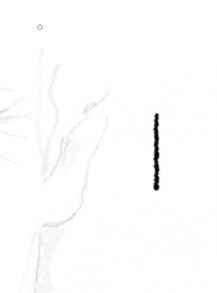
Válassza ki a réteget (ctrl + jobb gomb a rétegben) és mentse el a köztes ecsetet (Szerkesztés> Definiálja a Brush Preset-t). Nevezzük "ideiglenesnek". Átmegyünk a módosításokra.
Először ugyanazokat a paramétereket állítjuk be, mint az első kefe: ↓
Alak Dynamics (Dynamics forma)> Méret vibrálása (mérete fluktuáció) (60%), szórás (Dispersion)> A szóró (Dispersion) (43%), Egyéb Dynamics (Egyéb dinamika)> Opacitás jitter (Opacitás oszcillációk) (10%). De ne felejtsd el, hogy más számod is lehet.
Ezt kell megtenni.
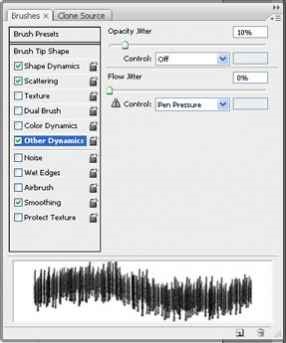
Most az Egyéb dinamikában (további dinamika) adja hozzá a Flow Jitter (a festék mennyiségének változását) (80%). Tehát a "ceruzával" szemben egy másik "nyomást" gyakoroltunk.
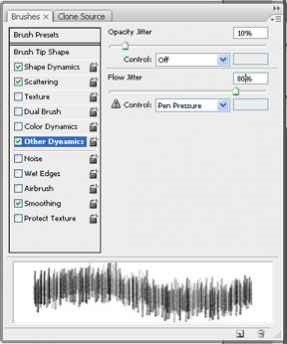
A kefe tüskés alakban (formanyomtatvány), cserélje át a távolságot (intervallum) 70% -ra. Így növeltük a távolságot a stroke-ok között.

Az Shape Dynamics-ban adjon hozzá egy szögletkést (3%). Követtük a vonalainkat. Te nem vagy robot, hogy tökéletesen megérintsed.
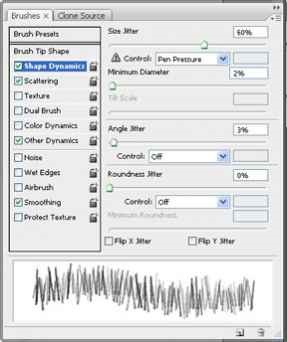
És végül, a kefe tüskéi alakzatokban (alakos kefe formák), kicsit változtassa meg a szöget (görgetve a "kereket"). A vonásokat hajlítottuk.
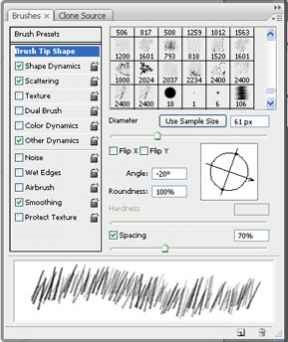
Tartsa a kefét, hívja "ceruza-keltető".
A kelési.
Elkezdjük kelteteni az "aktív" helyeket.

Ebben a szakaszban meg kell tanulnod egy nagyon fontos pontot. A sávnak világosnak kell lennie, mintha egy kézzel alig tudná megérinteni a papírt (ez átlátszó ecsettel történik, kb. 5% -tól 20% -ig). Sötét helyeken használja a legtisztább kefét - nincs szükségünk "chernukha" -ra.

Ne feledje, nagyon fontos, hogy a lehető leggyakrabban megváltoztassa az INSERT TILT-et!
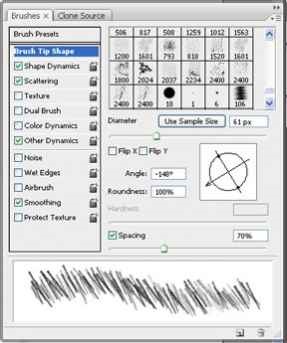
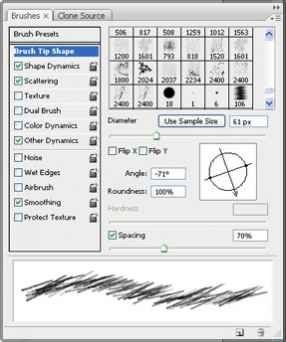
Ideális esetben minden alkalommal meg kell változtatnod a lejtőt, miután leveszed a karodat az egérről. Ez a méretére és átláthatóságára is vonatkozik. Próbálja ki, kísérletezzen. Minél több fajta, annál művészi és hihetőbb lesz.

Ne próbálja meg karcolni a képet elgondolatlanul. Válasszon magának fontos és nem fontos részleteket:
SZEMÉLY - fontos, jól kell kidolgozni (MA, ne túlzás, ha hosszú "feltérképezni" ugyanazon a helyen, a "stroke" hatása elvész.


HAIR - másodlagosan. Legjobban a leginkább ellentétes helyeken (a fény és az árnyék határán) dolgoznak, és ahol a szőrzet gyönyörű és jól látható. Az árnyékokban és a kifejezett helyeken ne feketedjen el, óvatosan, "semmivé", írja le a hajat a háttérben. Néha hajszálításhoz használja az első kefét.

Ruházat - az én esetemben lényegtelen. Csak enyhén körvonalazható. Más kérdés, hogy szeretnél néhány részletet hangsúlyozni.

Véglegesítése.
Miután befejezte az árnyékolást (Ön, és csak akkor döntesz, mikor kell befejezni), tegye az első kefével néhány zsíros ütést (a-la nagyon puha ceruzát) az aktív helyeken.

Ez képet ad a mozgékonyságról és a térről.
Rajz egy rácsával.
Ha valaha is készít egy nagyon hosszú ceruza (true), akkor tudja, hogy a kép néha kezd látszani „elakadt”, és az ilyen esetekben általában kihegyezett simító működhet rajzeszköz. Itt van ugyanaz.
Vesszük az ecsetet "vonal". Az ecset színe fehérről feketere változik (ne felejtsd el, hogy a maszkban a fekete ecset egy ránctalanító). És elkezdünk rajzolni (törölni) az aktív kis foltokat: csillók, szemöldök, fényesen megvilágított szőrszálak, szembekerülnek a szemükbe, az ajkakra.
Szükség esetén az ecsetet "keltetve", és frissítheti a sötéten elkenődő helyeket, mintha egy sötét folt lenne az ábrán, amelyet egy kicsit árnyékolt.

Itt tényleg ez minden. Természetesen a tökéletességre nincsen korlátozás. Nem tudsz megállni ott, próbáld ki a "rajz" különböző technikáit (a löket lehet hosszú, rövid, könnyű, durva, aktív, hullámos stb.).
Kiválaszthatja a gyönyörű papír textúrát, és kísérletezheti hangjával, és fehér alapon hagyhatja rajta a rajzot, majd később kinyomtathatja a papírt. Ha úgy tűnik számodra, hogy a kép sápadt, csak másolja a réteget. De legyen egy könnyű "alábecsülés", mivel a kép túlzott aktivitása újra megismétli a képet.

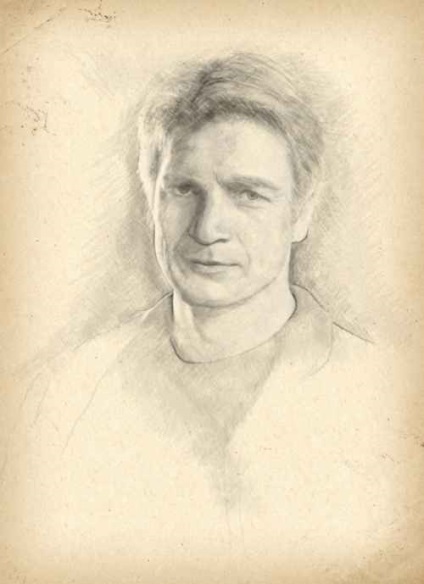
A szöveget a PhotoshopPro.ru webhely csapata véglegesíti